- Del 1. Hvordan låse apper på iPhone med passord ved hjelp av Face eller Touch ID
- Del 2. Hvordan låse apper på iPhone med passord gjennom skjermtid
- Del 3. Slik låser du apper på iPhone med passord via guidet tilgang
- Del 4. Bonustips – Slik fjerner du passord på iPhone
- Del 5. Vanlige spørsmål om hvordan låse apper på iPhone med passord
- Lås opp Apple ID
- Omkjøring av iCloud-aktiveringslås
- Doulci iCloud-opplåsingsverktøy
- Factory Unlock iPhone
- Omgå iPhone passord
- Tilbakestill iPhone-passord
- Lås opp Apple ID
- Lås opp iPhone 8 / 8Plus
- Fjerning av iCloud Lock
- iCloud Unlock Deluxe
- iPhone Lås skjerm
- Lås opp iPad
- Lås opp iPhone SE
- Lås opp Tmobile iPhone
- Fjern Apple ID-passord
Effektiv veiledning om hvordan du låser apper på iPhone med passord
 Oppdatert av Lisa Ou / 26. des 2023 16:30
Oppdatert av Lisa Ou / 26. des 2023 16:30God dag! Er det noen som vet hvordan man låser apper på iPhone med passord? Noen apper på enheten min, som Messenger, Twitter, Instagram, osv., inneholder personlige meldinger med mine kjære, venner, klassekamerater, kolleger og mer. Derfor vil jeg låse appene for å holde samtalene våre private, men jeg er ikke kunnskapsrik nok. Kan noen hjelpe?
Hver enhet har muligheten til å installere ulike applikasjoner som brukes til forskjellige formål. Det kan være for meldinger som scenariet ovenfor, videostreaming, musikkstreaming, redigering osv. Poenget er at hver app inneholder data som kan være for personlig til å dele med andre. Derfor er det forståelig hvis du ønsker å låse dem for å forhindre uautorisert tilgang.
På den annen side kan du være ukomfortabel når andre låner din iPhone, så å låse appene du setter mest pris på er løsningen du tenker på. Når det er sagt, her er de mest pålitelige strategiene for å låse appene på iPhone med et passord. Hver del inneholder nyttig informasjon og instruksjoner for å hjelpe deg med å utføre prosedyrene vellykket og enkelt.
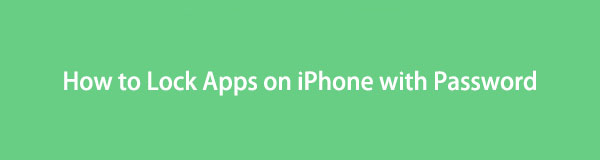

Guide List
- Del 1. Hvordan låse apper på iPhone med passord ved hjelp av Face eller Touch ID
- Del 2. Hvordan låse apper på iPhone med passord gjennom skjermtid
- Del 3. Slik låser du apper på iPhone med passord via guidet tilgang
- Del 4. Bonustips – Slik fjerner du passord på iPhone
- Del 5. Vanlige spørsmål om hvordan låse apper på iPhone med passord
Del 1. Hvordan låse apper på iPhone med passord ved hjelp av Face eller Touch ID
En Face eller Touch ID er den enkleste iPhone-applåsingen. Siden du er en iPhone-bruker, må du vite at de er de primære låsene du kan stille inn på enheten. Det avhenger bare av iPhone-modellen din om du kan angi en Face ID eller en Touch ID. I mellomtiden kan du forvente at dette er den enkleste å navigere blant de andre applåsemetodene. Derfor, hvis du er en ny iOS-bruker, vil dette være den perfekte og mest praktiske strategien å forstå og utføre. Den har imidlertid ikke de avanserte funksjonene du kan finne hos andre.
Følg de komfortable instruksjonene nedenfor for å forstå hvordan du låser apper på iPhone med passord ved hjelp av Face eller Touch ID:
Trinn 1Velg innstillinger ikonet på startskjermen, og bla deretter på grensesnittet til du ser Face ID & Passcode fanen. Trykk på den og skriv inn passordet ditt for å få tilgang til alternativet.
Trinn 2Under Bruk Face ID for delen, velg Andre apper fanen for å se iPhone-appene dine. Deretter bytter du glidebryteren for appene du har tenkt å låse med en Face eller Touch ID.
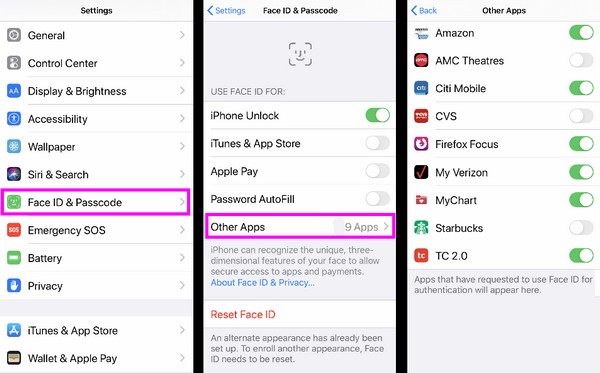
FoneLab Hjelper deg med å låse opp iPhone-skjermen, fjerner Apple ID eller passordet, Fjern skjermtid eller passordkode på sekunder.
- Hjelper deg med å låse opp iPhone-skjermen.
- Fjerner Apple ID eller passordet.
- Fjern skjermtid eller passordkode på sekunder.
Del 2. Hvordan låse apper på iPhone med passord gjennom skjermtid
Skjermtid er en restriksjonsfunksjon på iPhone som lar deg låse og begrense bruken av en app på enheten. For eksempel, hvis du aktiverer skjermtid på en bestemt app, kan du angi tidsgrensen når du kan bruke den. Når tiden du angir er ferdig, vil den automatisk låses. Derfor er det veldig effektivt når noen låner iPhonen din, og du bare vil låne den til dem i en begrenset periode. I mellomtiden informerer denne funksjonen deg også om appbruken din.
Følg den ukompliserte prosessen under for å mestre hvordan du låser apper på iPhone med et passord gjennom skjermtid:
Trinn 1Komme til innstillinger, og trykk deretter på Skjermtid fra alternativlisten. Velge Appgrenser > Legg til grense for å se dine iPhone-apper, kategorier og nettsteder på følgende skjerm.
Trinn 2Du kan velge Alle apper og kategorier eller velg appene du ønsker å låse individuelt. Så, treff neste for å angi ønsket tidsbegrensning for appene og aktivere passordet for å låse dem.
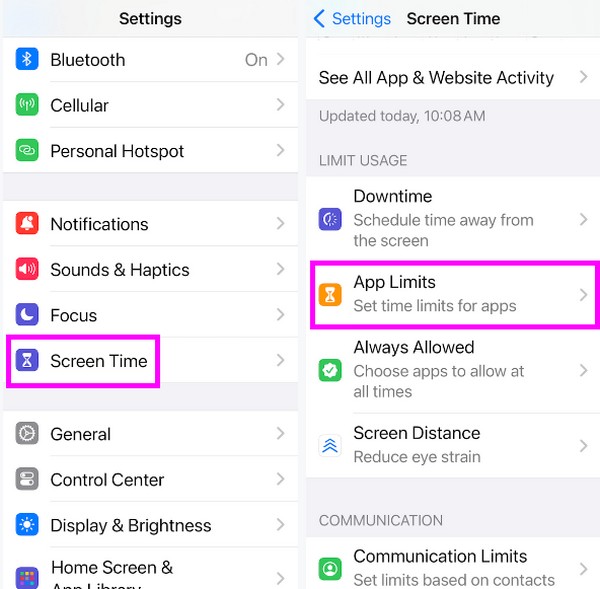
Del 3. Slik låser du apper på iPhone med passord via guidet tilgang
Bortsett fra den forrige metoden, er guidet tilgang en annen iPhone-funksjon for å låse enhetens apper. Du kan navigere i dette når noen låner enheten din, men du vil ikke at de skal få tilgang til de andre appene bortsett fra den de bruker. Ved å aktivere funksjonene vil alle appene dine bli låst, og den som er i bruk vil være den eneste appen låntakeren har tilgang til. Dermed er det mer fordelaktig enn den grunnleggende metoden i den første delen.
Følg de brukervennlige trinnene nedenfor for å finne ut hvordan du låser apper på en iPhone med passord via guidet tilgang:
Trinn 1Drar mot innstillinger og fortsett umiddelbart til Tilgjengelighet-delen. Etterpå, trykk Guidet tilgang, og veksle deretter glidebryteren for å aktivere funksjonen. Deretter velger du Innstillinger for passord og angi ønsket passord ved å trykke på Angi passord med guidet tilgang.
Trinn 2Du må angi passordet to ganger for å bekrefte låsen. Deretter slår du av Face ID og start deretter appen du lar noen bruke. Til slutt, trippel-trykk på Side knappen, og trykk deretter på Guidet tilgang > Start.
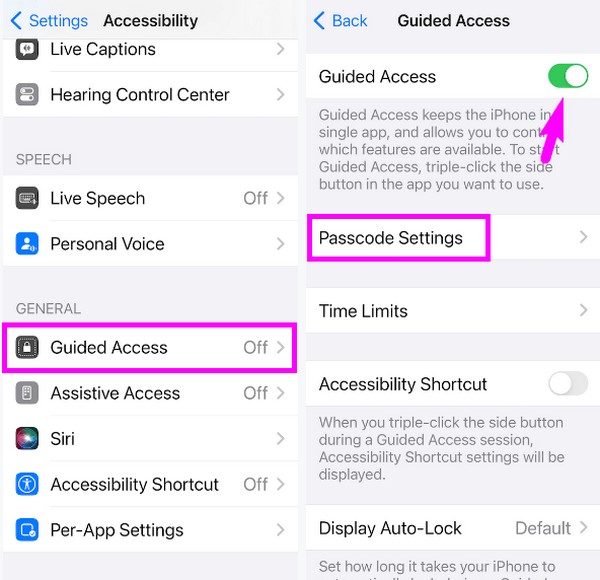
Del 4. Bonustips – Slik fjerner du passord på iPhone
På den annen side, sjekk ut dette bonusprogrammet, FoneLab iOS Unlocker, som kan være nyttig når du låser deg ute på iPhone eller annen iOS-enhet. Det fungerer på en berøre ID, Face ID, Screen Time, Apple ID og flere låser eller passord på en iPhone. Derfor, hvis du plutselig glemmer passordet for å låse opp enheten eller krypterte apper, kan du raskt installere dette programmet og omgå låseproblemet på en iPhone, iPad eller iPod Touch.
FoneLab Hjelper deg med å låse opp iPhone-skjermen, fjerner Apple ID eller passordet, Fjern skjermtid eller passordkode på sekunder.
- Hjelper deg med å låse opp iPhone-skjermen.
- Fjerner Apple ID eller passordet.
- Fjern skjermtid eller passordkode på sekunder.
FoneLab iOS Unlocker tilbyr et enkelt grensesnitt med enkle etiketter for hver funksjon. På denne måten kan du enkelt navigere i alternativene uten å bli overveldet av de små tekniske aspektene ved opplåsing. I mellomtiden støtter dette verktøyet forskjellige iPhone-modeller, for eksempel iPhone 15, iPhone 14, iPhone 13 og mer. Den er også kompatibel med iOS 17 og tidligere.
Identifiser den uanstrengte prosedyren nedenfor som et mønster for å fjerne et passord på iPhone med FoneLab iOS Unlocker:
Trinn 1Åpne den offisielle FoneLab iOS Unlocker-siden i en nettleser og få installasjonsprogrammet via Gratis nedlasting fanen. Når den er lagret, får du tilgang til filen for å navigere i installasjonen i løpet av noen få øyeblikk. Programmet vil være tilgjengelig for lansering snart, så start det for å kjøre opplåseren.
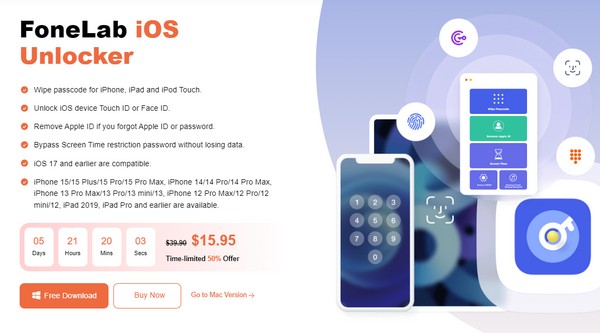
Trinn 2Når opplåsingsfunksjonene vises på hovedgrensesnittet, velg Skjermtid boks eller alternativer i henhold til ditt behov. Deretter kobler du en fungerende USB-kabel til enhetene dine for å koble dem til. Etterpå trykker du på Start -knappen på grensesnittet.
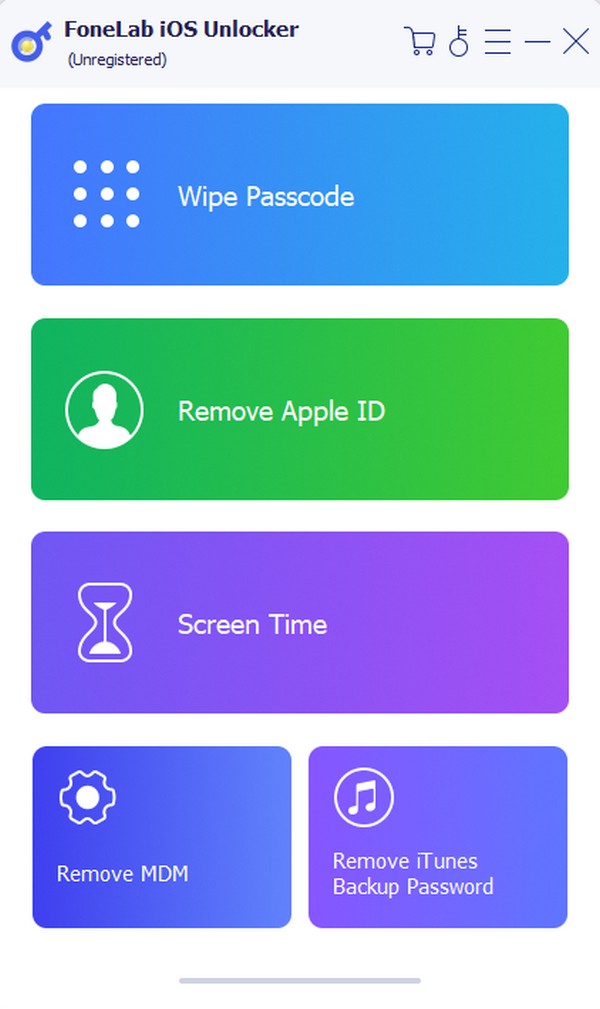
Trinn 3Forsikre deg om at Find My iPhone er deaktivert, bruk deretter Begrensningskode på følgende skjerm for å fjerne passordet på din iPhone.
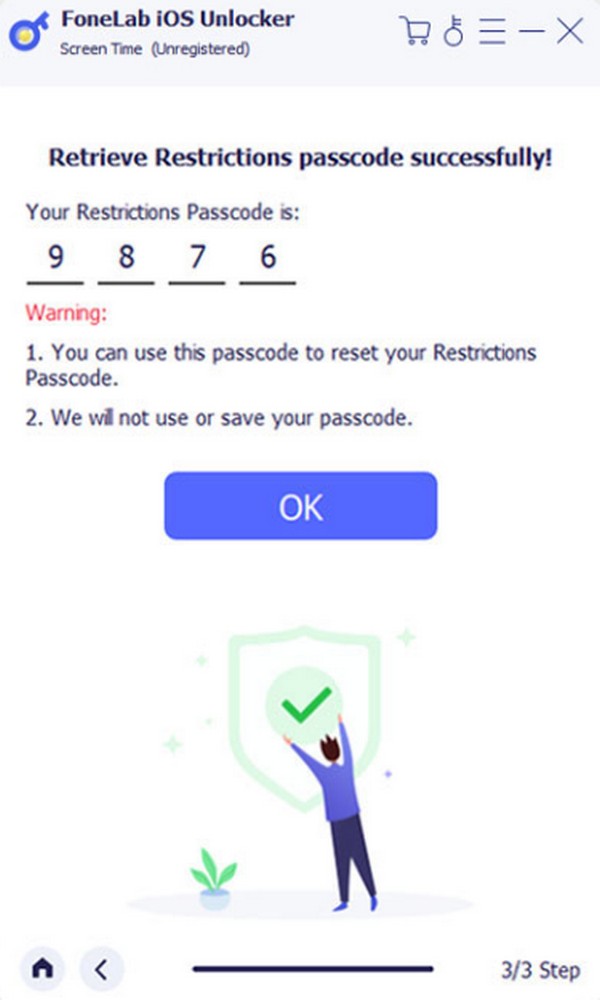
FoneLab Hjelper deg med å låse opp iPhone-skjermen, fjerner Apple ID eller passordet, Fjern skjermtid eller passordkode på sekunder.
- Hjelper deg med å låse opp iPhone-skjermen.
- Fjerner Apple ID eller passordet.
- Fjern skjermtid eller passordkode på sekunder.
Del 5. Vanlige spørsmål om hvordan låse apper på iPhone med passord
Spørsmål 1. Kan jeg skjule apper på iPhone?
Ja det kan du. I tillegg til å låse appene med et passord, forhindrer uautorisert tilgang å skjule dem. Bare trykk lenge på appene du har tenkt å skjule, og velg deretter alternativet for å fjerne det fra startskjermen. Da vil den ikke være synlig for noen som låner iPhone.
Spørsmål 2. Kan du låse bildene på en iPhone?
Ja, det kan du. Låse bildene på en iPhone er mulig gjennom Notes-appen. Hvis du legger bildet i en lapp, kan du låse lappen med et passord, og låse bildet også.
FoneLab Hjelper deg med å låse opp iPhone-skjermen, fjerner Apple ID eller passordet, Fjern skjermtid eller passordkode på sekunder.
- Hjelper deg med å låse opp iPhone-skjermen.
- Fjerner Apple ID eller passordet.
- Fjern skjermtid eller passordkode på sekunder.
Takk for at du prøver våre anbefalte teknikker i denne artikkelen. Vi garanterer en høy suksessrate, siden hver del av dette innlegget ble grundig undersøkt og bevist.
